복잡해진 2벌식/3벌식 자판 변환
저는 90년대 초중반부터 3벌식 390자판을 쓰기 시작한 뒤로, 거의 30년 가까이 3벌식 자판만 사용해 왔습니다.
처음에는 호기심으로 시작했던 3벌식 자판이었지만, 경쾌한 리듬감으로 키보드 치는 재미가 있다보니 어느덧 오랜 시간동안 사용하면서 완전히 손에 익어버려 다시 2벌식으로 돌아가는 것은 상상할 수 없는 일이 되어버렸습니다.
개인적으로 3벌식의 유일한 단점이라면, 나만 쓰는 자판이다보니 공공장소, 혹은 다른 사람의 컴퓨터를 쓸 때는 꼭 자판 설정을 3벌식으로 바꿔야 하고, 사용한 뒤에는 다시 2벌식으로 되돌려 놓아야 한다는 정도입니다.
그리고 최근 마눌님과 함께 쓰는 거실 노트북에서 3벌식 자판을 사용한 뒤 2벌식으로 되돌리는 것을 깜빡 잊어버리곤 합니다.

원래 저는 제 작업용 컴퓨터만 사용하고, 거실 컴퓨터는 마눌님 전용이었는데 최근 집에서 매장 업무를 보는 용도로 같이 쓰는 경우가 종종 발생하면서 자판 사태(?)가 벌어졌습니다.
2벌식/3벌식 자판은 윈도우 한글 IME에 기본 내장되어 있으니, 윈도우 자판 설정을 불러 바꾸면 되는데, 문제는 윈도우10의 자판 설정 화면까지 상당히 많은 단계(클릭)을 거쳐야 하니 불편합니다.
일단 윈도우 버튼, 설정 항목을 클릭하고(클릭 2회)

[시간 및 언어] 항목을 클릭하고(클릭 3회)

왼쪽 목록에서 [언어] 항목을 클릭한 뒤 [한국어] - [설정] 버튼을 차례로 클릭합니다(클릭 5회)

이제 [언어 옵션: 한국어] 메뉴에서 [Microsoft 입력기] - [옵션] 버튼을 클릭하면 (클릭 7회)

드디어 [하드웨어 키보드 종류 선택] 메뉴에서 2벌식/3벌식을 선택할 수 있게 됩니다(클릭 9회)
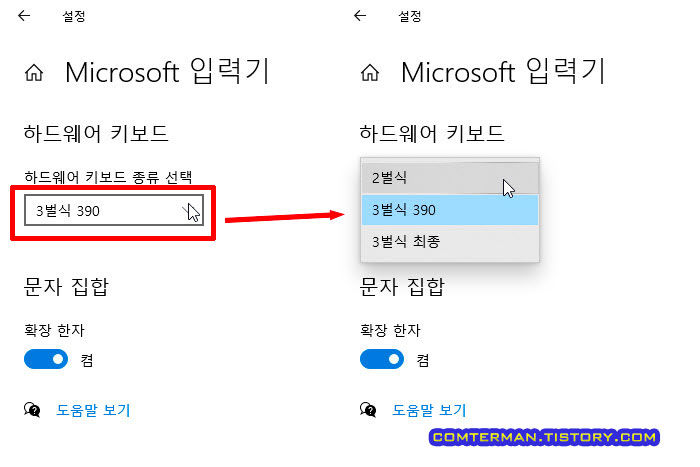
윈도우 설정 URI, ms-settings
대부분의 한글 자판 사용자가 2벌식을 사용하는 상황이라, 2벌식/3벌식을 바꿔 쓸 사용자가 거의 없을 것이라 생각한 때문인지 간단한 설정 하나를 바꾸기 위해 무려 9번의 클릭을 해야 하는 상황은 매우 불편했습니다.
퍼뜩 떠오른 것이, 윈도우10의 설정 메뉴의 각 항목은 ms-setting 명령을 이용해 간단히 실행할 수 있는데, 자판 설정 화면도 ms-settings 명령으로 변경이 가능할 것이라 생각해 검색해 봤습니다.
그 결과, 인터넷에서 매우 다양한 ms-settings 명령표를 확인할 수 있었는데, 다만 한글 자판을 바꿀 수 있는 명령이 보이질 않았습니다.
그렇게 이 설정은 ms-settings에서 변경할 수 없는 것인가 싶었다가 마침 일본어 자판 변경 명령을 발견했고, 이 명령을 응용해 한국어 IME 설정을 불러오는데 성공(!)했습니다.
각설하고, ms-settings 명령으로 2벌식/3벌식 설정 메뉴를 불러오는 방법은, 우선
ms-settings:regionlanguage-korime
[확인] 버튼을 클릭하자마자, 바로 Microsoft IME 설정 화면이 뜨고, [하드웨어 키보드 종류 선택]에서 2벌식/3벌식을 선택할 수 있습니다.

ms-settings 바로 가기 만들기
9번 클릭해야 열 수 있던 IME 설정을 간단히 열 수 있는 것은 좋은데, 설정을 바꿀 때마다 매번 긴 명령을 입력하는 것도 번거롭습니다.
사용할 ms-setting 명령을 [바로 가기]로 만들어 놓으면, 아이콘을 더블 클릭해 간단히 실행할 수 있습니다.
먼저 바탕화면에서 마우스 오른쪽 버튼을 클릭한 뒤 [새로 만들기] - [바로 가기] 항목을 클릭합니다.

[바로 가기 만들기] 마법사의 [항목 위치 입력] 칸에 앞서 입력했던 [ms-settings:regionlanguage-korime]를 입력하고 [다음] 버튼을 클릭합니다.
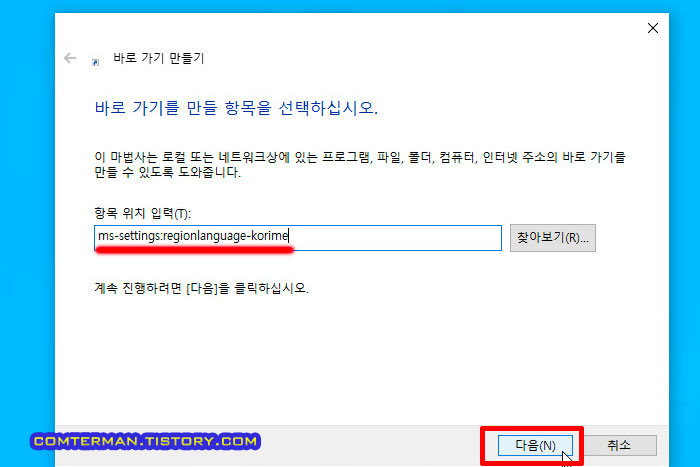
바로 가기 이름 설정 화면에서 적당한 이름을 적은 뒤 [마침] 버튼을 클릭하면

바탕화면에 바로 가기 아이콘이 만들어지고, 앞으로는 이 아이콘을 더블클릭 해 2벌식/3벌식 설정 메뉴를 바로 불러올 수 있습니다.

윈도우10 설정 URI ms-settings 목록
한동안 한 대의 컴퓨터에서 2벌식/3벌식 자판 변경을 반복하는 게 매우 불편했던 터라, 한글 IME 설정을 바로 가기로 가능하게 되어 매우 뿌듯(!)했습니다.
다만 대부분의 2벌식 사용자들은 3벌식 자판 변경을 위해 한글 IME에 접근할 일이 거의 없을터라, 이 포스팅이 딱히 와닿지 않을 수 있을텐데, 다음 리스트에서 윈도우10 설정 메뉴에 간단히 접근할 수 있으니, 자주 찾는 윈도우 설정 항목을 바로 가기로 만들어 사용해 보시기 바랍니다.
| 설정 페이지 | 명령(URI) |
|---|---|
| 설정 홈페이지 | ms-settings: |
| 시스템 | |
| 디스플레이 | ms-settings:display |
| 야간 모드 설정 | ms-settings:nightlight |
| 고급 배율 설정 | ms-settings:display-advanced |
| 무선 디스플레이 연결 | ms-settings-connectabledevices:devicediscovery |
| 그래픽 설정 | ms-settings:display-advancedgraphics |
| 디스플레이 방향 | ms-settings:screenrotation |
| 소리 (build 17063+) | ms-settings:sound |
| 사운드 장치 관리 | ms-settings:sound-devices |
| 앱 볼륨 및 장치 기본 설정 | ms-settings:apps-volume |
| 알림 및 작업 | ms-settings:notifications |
| 집중 지원 (build 17074+) | ms-settings:quiethours |
| 해당 시간 동안 | ms-settings:quietmomentsscheduled |
| 디스플레이를 복제하는 중 | ms-settings:quietmomentspresentation |
| 전체 화면으로 게임을 플레이하는 중 | ms-settings:quietmomentsgame |
| 전원 및 절전 | ms-settings:powersleep |
| 배터리 | ms-settings:batterysaver |
| 저장소 | ms-settings:storagesense |
| 저장소 센스 구성 또는 지금 실행 | ms-settings:storagepolicies |
| 새 콘텐츠가 저장되는 위치 변경 | ms-settings:savelocations |
| 태블릿 | ms-settings:tabletmode |
| 멀티태스킹 | ms-settings:multitasking |
| PC에 화면 표시 | ms-settings:project |
| 공유 환경 | ms-settings:crossdevice |
| 클립보드 | ms-settings:clipboard |
| 원격 데스크톱 | ms-settings:remotedesktop |
| 정보 | ms-settings:about |
| 장치 | |
| Bluetooth 및 기타 디바이스 | ms-settings:bluetooth |
| 프린터 및 스캐너 | ms-settings:printers |
| 마우스 | ms-settings:mousetouchpad |
| 터치 패드 | ms-settings:devices-touchpad |
| 입력 | ms-settings:typing |
| 하드웨어 키보드 - 입력할 때 추천 단어 표시 | ms-settings:devicestyping-hwkbtextsuggestions |
| 펜 및 Windows Ink | ms-settings:pen |
| 자동 실행 | ms-settings:autoplay |
| USB | ms-settings:usb |
| 전화 | |
| 휴대폰 | ms-settings:mobile-devices |
| 휴대폰 추가 | ms-settings:mobile-devices-addphone |
| 사용자 휴대폰 (앱 실행) | ms-settings:mobile-devices-addphone-direct |
| 네트워크 및 인터넷 | |
| 네트워크 상태 | ms-settings:network-status |
| 연결 가능한 네트워크 표시 | ms-availablenetworks: |
| 셀룰러 | ms-settings:network-cellular |
| Wi-Fi | ms-settings:network-wifi |
| 알려진 네트워크 관리 | ms-settings:network-wifisettings |
| 이더넷 | ms-settings:network-ethernet |
| 전화 접속 | ms-settings:network-dialup |
| VPN | ms-settings:network-vpn |
| 비형기 모드 | ms-settings:network-airplanemode |
| 모바일 핫스팟 | ms-settings:network-mobilehotspot |
| 데이터 사용량 | ms-settings:datausage |
| 프록시 | ms-settings:network-proxy |
| 개인 설정 | |
| 개인 설정 | ms-settings:personalization |
| 배경 | ms-settings:personalization-background |
| 색 | ms-settings:personalization-colors |
| 잠금 화면 | ms-settings:lockscreen |
| 테마 | ms-settings:themes |
| 글꼴 | ms-settings:fonts |
| 시작 | ms-settings:personalization-start |
| 시작 메뉴에 표시할 폴더 선택 | ms-settings:personalization-start-places |
| 작업 표시줄 | ms-settings:taskbar |
| 앱 | |
| 앱 및 기능 | ms-settings:appsfeatures |
| 선택적 기능 | ms-settings:optionalfeatures |
| 기본 앱 | ms-settings:defaultapps |
| 오프라인 지도 | ms-settings:maps |
| 지도 다운로드 | ms-settings:maps-downloadmaps |
| 웹 사이트용 앱 | ms-settings:appsforwebsites |
| 비디오 재생 | ms-settings:videoplayback |
| 시작 프로그램 | ms-settings:startupapps |
| 계정 | |
| 사용자 정보 | ms-settings:yourinfo |
| 이메일 및 계정 | ms-settings:emailandaccounts |
| 로그인 옵션 | ms-settings:signinoptions |
| Windows Hello 얼굴 설치 | ms-settings:signinoptions-launchfaceenrollment |
| Windows Hello 지문 설치 | ms-settings:signinoptions-launchfingerprintenrollment |
| 보안 키 | ms-settings:signinoptions-launchsecuritykeyenrollment |
| 동적 잠금 | ms-settings:signinoptions-dynamiclock |
| 회사 또는 학교 액세스 | ms-settings:workplace |
| 가족 및 다른 사용자 | ms-settings:family-group |
| 키오스크 설정 | ms-settings:assignedaccess |
| 설정 동기화 | ms-settings:sync |
| 시간 및 언어 | |
| 날짜 및 시간 | ms-settings:dateandtime |
| 지역 | ms-settings:regionformatting |
| Microsoft IME 한글 자판 설정 | ms-settings:regionlanguage-korime |
| 언어 | ms-settings:regionlanguage |
| Windows 표시 언어 | ms-settings:regionlanguage-setdisplaylanguage |
| 음성 | ms-settings:speech |
| 게임 | |
| Xbox Game bar | ms-settings:gaming-gamebar |
| 캡처 | ms-settings:gaming-gamedvr |
| 게임 모드 | ms-settings:gaming-gamemode |
| Xbox 네트워킹 | ms-settings:gaming-xboxnetworking |
| 접근성 | |
| 디스플레이 | ms-settings:easeofaccess-display |
| 텍스트 커서 | ms-settings:easeofaccess-cursor |
| 돋보기 | ms-settings:easeofaccess-magnifier |
| 색상 필터 | ms-settings:easeofaccess-colorfilter |
| 고대비 | ms-settings:easeofaccess-highcontrast |
| 내레이터 | ms-settings:easeofaccess-narrator |
| 자동 로그인 후 내레이터 시작 | ms-settings:easeofaccess-narrator-isautostartenabled |
| 오디오 | ms-settings:easeofaccess-audio |
| 선택 자막 | ms-settings:easeofaccess-closedcaptioning |
| 음성 명령 | ms-settings:easeofaccess-speechrecognition |
| 키보드 | ms-settings:easeofaccess-keyboard |
| 마우스 | ms-settings:easeofaccess-mouse |
| 아이 컨트롤 | ms-settings:easeofaccess-eyecontrol |
| 검색 | |
| 사용 권한과 기록 | ms-settings:search-permissions |
| Windows 검색 | ms-settings:cortana-windowssearch |
| 개인 정보 | |
| 일반 | ms-settings:privacy |
| 음성 명령 | ms-settings:privacy-speech |
| 필기 입력 및 키 입력 개인 설정 | ms-settings:privacy-speechtyping |
| 피드백 및 진단 | ms-settings:privacy-feedback |
| 진단 데이터 보기 | ms-settings:privacy-feedback-telemetryviewergroup |
| 활동 기록 | ms-settings:privacy-activityhistory |
| 위치 | ms-settings:privacy-location |
| 카메라 | ms-settings:privacy-webcam |
| 마이크 | ms-settings:privacy-microphone |
| 음성 활성화 | ms-settings:privacy-voiceactivation |
| 알림 | ms-settings:privacy-notifications |
| 계정 정보 | ms-settings:privacy-accountinfo |
| 연락처 | ms-settings:privacy-contacts |
| 일정 | ms-settings:privacy-calendar |
| 전화 통화 | ms-settings:privacy-phonecalls |
| 통화 기록 | ms-settings:privacy-callhistory |
| 메일 | ms-settings:privacy-email |
| 작업 | ms-settings:privacy-tasks |
| 메시지 | ms-settings:privacy-messaging |
| 라디오 | ms-settings:privacy-radios |
| 기타 장치 | ms-settings:privacy-customdevices |
| 백그라운드 앱 | ms-settings:privacy-backgroundapps |
| 앱 진단 | ms-settings:privacy-appdiagnostics |
| 자동 파일 다운로드 | ms-settings:privacy-automaticfiledownloads |
| 문서 | ms-settings:privacy-documents |
| 사진 | ms-settings:privacy-pictures |
| 동영상 | ms-settings:privacy-videos |
| 파일 시스템 | ms-settings:privacy-broadfilesystemaccess |
| 업데이트 및 보안 | |
| Windows 업데이트 | ms-settings:windowsupdate |
| 업데이트 확인 | ms-settings:windowsupdate-action |
| 업데이트 기록 보기 | ms-settings:windowsupdate-history |
| 다시 시작 예약 | ms-settings:windowsupdate-restartoptions |
| 고급 옵션 | ms-settings:windowsupdate-options |
| 사용 시간 변경 | ms-settings:windowsupdate-activehours |
| 고급 옵션 | ms-settings:windowsupdate-seekerondemand |
| 전송 최적화 | ms-settings:delivery-optimization |
| Windows 보안 | ms-settings:windowsdefender |
| Windows 보안 실행 | windowsdefender: |
| 백업 | ms-settings:backup |
| 문제 해결 | ms-settings:troubleshoot |
| 복구 | ms-settings:recovery |
| 정품 인증 | ms-settings:activation |
| 내 장치 찾기 | ms-settings:findmydevice |
| 개발자용 | ms-settings:developers |
| Windows 참가자 프로그램 | ms-settings:windowsinsider, OR ms-settings:windowsinsider-optin |
'컴퓨터 활용, 최적화 > 윈도우 인터넷 팁' 카테고리의 다른 글
| 크롬 브라우저 주소창의 구글 트렌드 검색 제안 설정 방법. 원치 않는 구글 검색 제안 끄기 (2) | 2021.11.18 |
|---|---|
| 정해진 시간에 작동않는 화면 보호기. 동영상 플레이어의 화면 보호기 작동 금지 옵션 (0) | 2021.11.05 |
| 마이크로소프트 계정 로그인 이메일 변경 방법. 계정 별칭 추가/기본 별칭 설정 (0) | 2021.07.21 |
| 윈도우10 작업 표시줄 단추 표시 변경. 고해상도 모니터에 적합한 레이블 표시 설정 (2) | 2021.07.15 |
| 윈도우10 사용자 계정 컨트롤 설정, 제어판과 레지스트리를 이용한 설정 방법 (0) | 2021.07.03 |
- 컴퓨터 활용, 최적화/윈도우 인터넷 팁
- 2021. 10. 26. 23:48
이 글을 공유하기
댓글 :: 질문 댓글은 공개글로 달아주세요. 특별한 이유없는 비밀 댓글에는 답변하지 않습니다





